هل تشعر بالحرج من صورة الفيسبوك تلك من أيام شبابك؟ لا تقلق، يمكنك دائماً حذف أي من الصور التي تم تحميلها من فيس بوك Facebook. سنوضح لك كيف.
على فيس بوك Facebook، يمكنك حذف كل من صورك الفردية وألبومات الصور. بمجرد حذفها، لا يمكنك استعادتها. لذلك، احذف فقط العناصر التي لا ترغب في الاحتفاظ بها بعد الآن.
إذا كنت تريد الاحتفاظ بنسخة محلية من صورك، فتأكد من تنزيل صورك من فيس بوك Facebook أولاً.
تتشابه عملية حذف الصور إلى حد كبير على كل من سطح المكتب (ويندوز Windows وماك Mac ولينكس Linux وكروم بوك Chromebook) والجوال (آيفون iPhone وآيباد iPad وأندرويد Android).
سنستخدم هاتف أندرويد Android للتوضيح.
حذف الصور بشكل فردي على فيس بوك:
لبدء حذف الصور الفردية من حسابك، قم بتشغيل التطبيق ثم بتسجيل الدخول إلى حساب فيس بوك Facebook إذا لم تكن قد قمت بذلك بالفعل.
في الزاوية العلوية اليمنى بجانب المكان المخصص لكتابة منشور، انقر فوق صورتك.
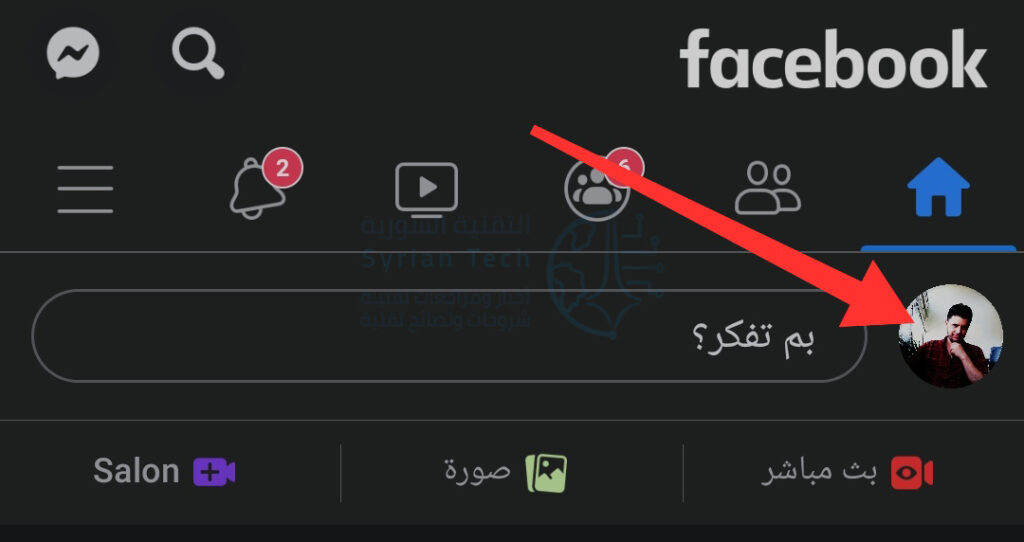
يفتح فيس بوك Facebook صفحة ملفك الشخصي. هنا، انقر فوق علامة التبويب الصور.
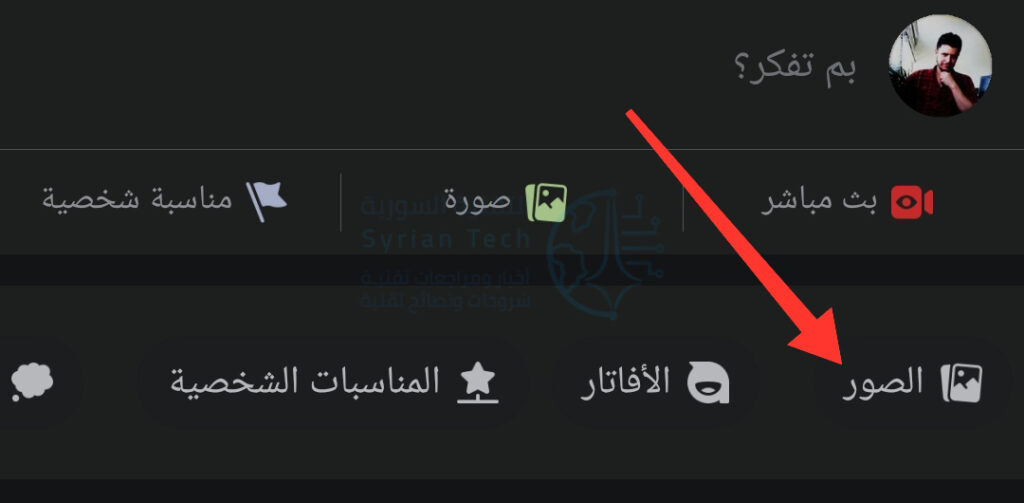
في علامة التبويب الصور، انقر فوق علامة التبويب الفرعية التحميلات مثلاً. هذا يفتح الصفحة حيث يتم عرض الصور التي تم تحميلها.
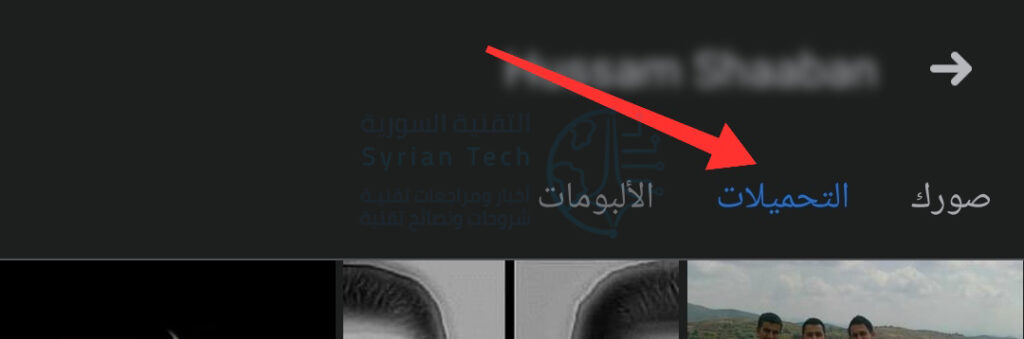
في شاشة التحميلات، ابحث عن الصورة المراد حذفها وانقر عليها.
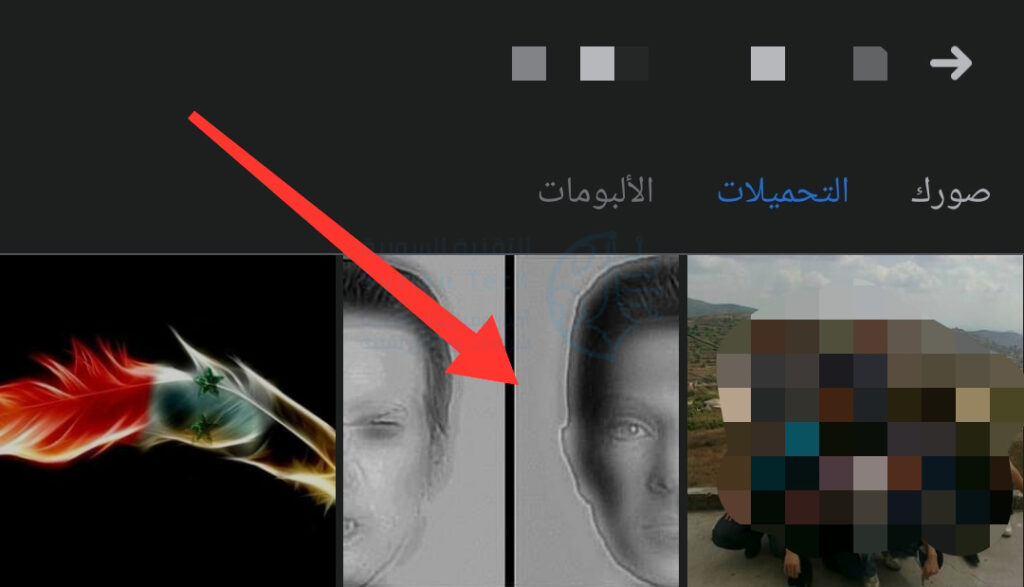
بعد ذلك، في الزاوية العلوية اليسرى لتلك الصورة، انقر على رمز الثلاث نقاط. ثم من القائمة التي تفتح انقر على حذف صورة.
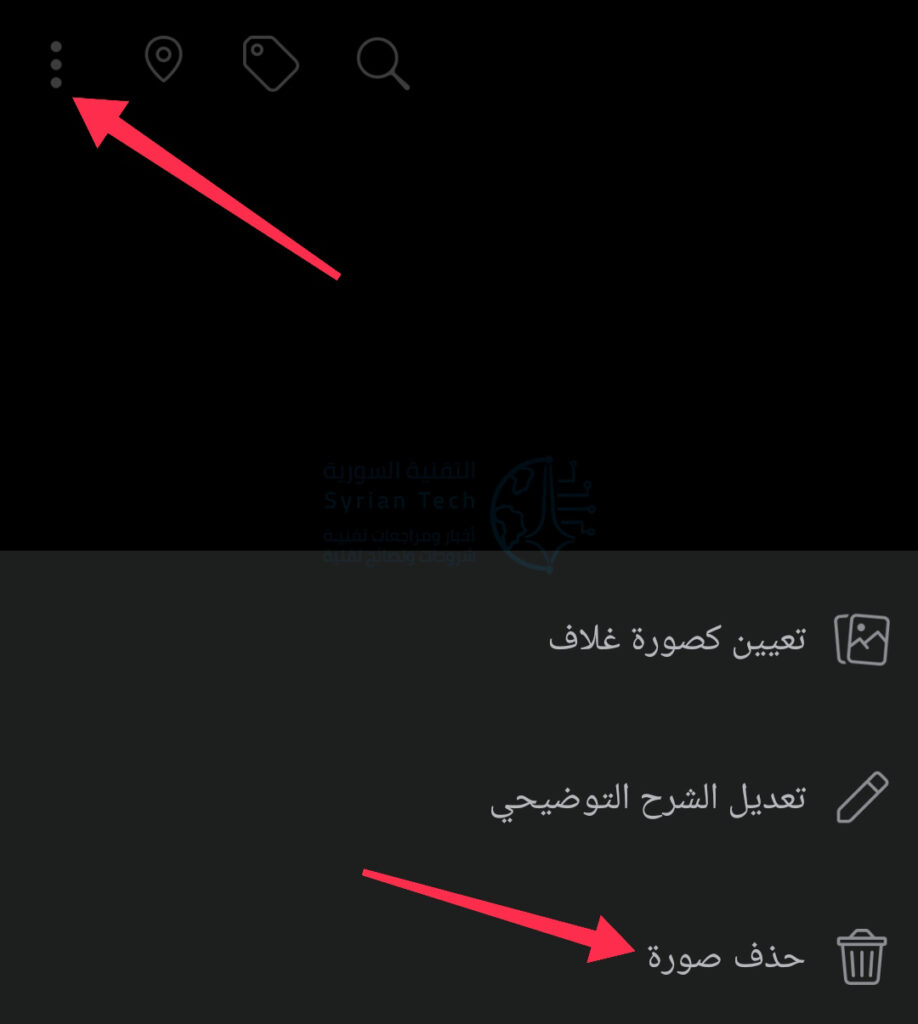
سيتم فتح مطالبة حذف الصورة. هنا، انقر فوق الزر حذف.
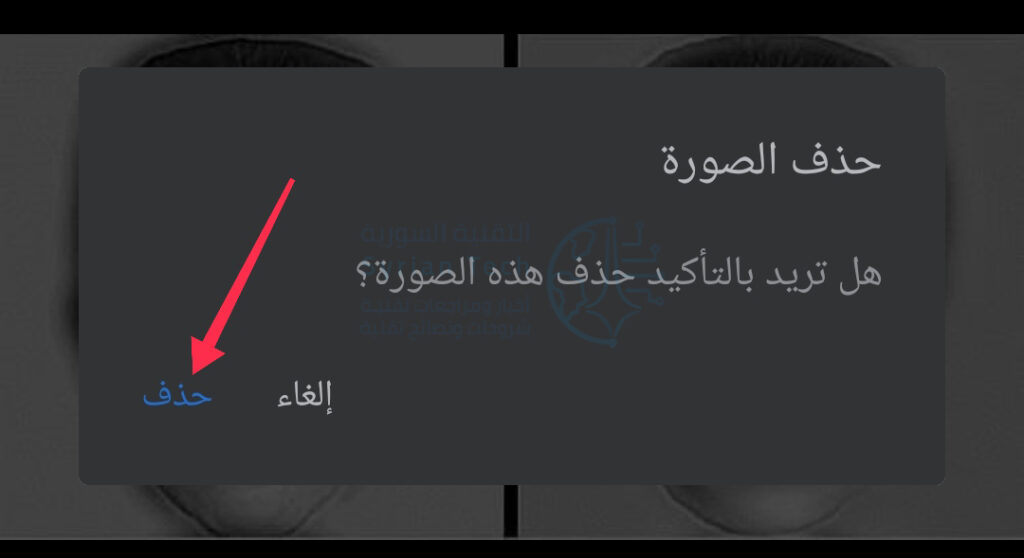
سيتم الآن حذف صورتك المحددة من حسابك على فيس بوك Facebook!
حذف ألبومات الصور على فيس بوك:
لحذف ألبوم الصور (الذي يحذف جميع الصور الموجودة في هذا الألبوم) في حسابك، قم بفتح تطبيق فيس بوك Facebook والوصول إلى صفحة ملفك الشخصي.
في هذه الصفحة، قم بالوصول إلى علامة التبويب الفرعية الألبومات كما في الطريقة السابقة.
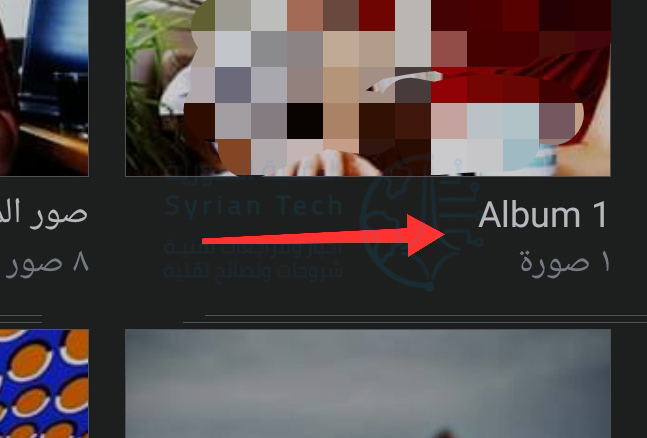
في صفحة الألبومات، ابحث عن الألبوم المراد حذفه ثم اضغط عليه.
ثم، في الزاوية العلوية اليسرى من ذلك الألبوم، انقر فوق النقاط الثلاث.
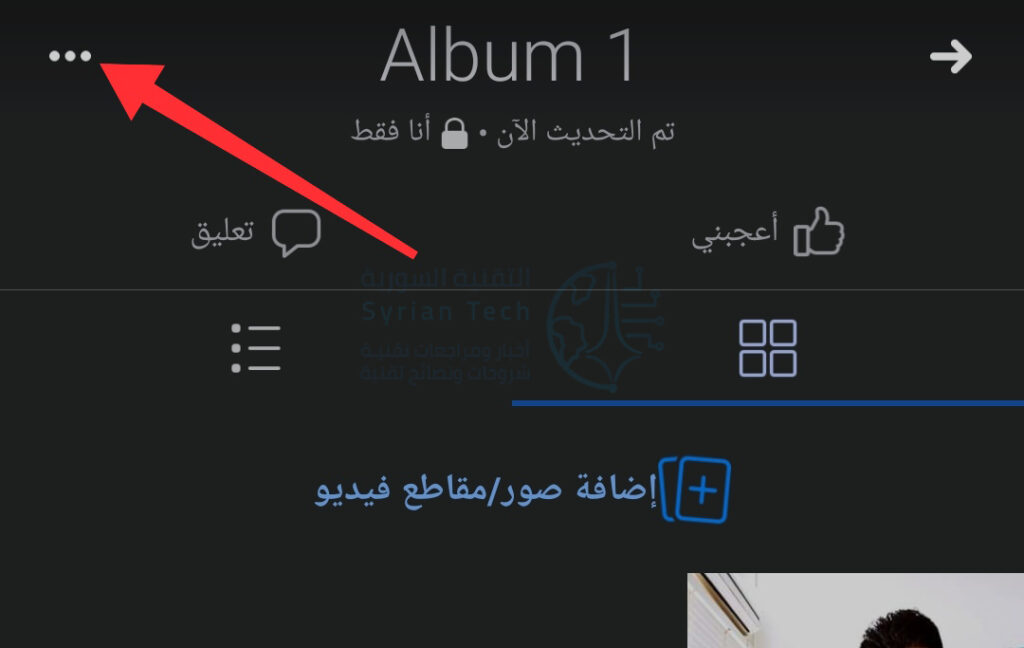
من قائمة النقاط الثلاث، انقر على حذف.
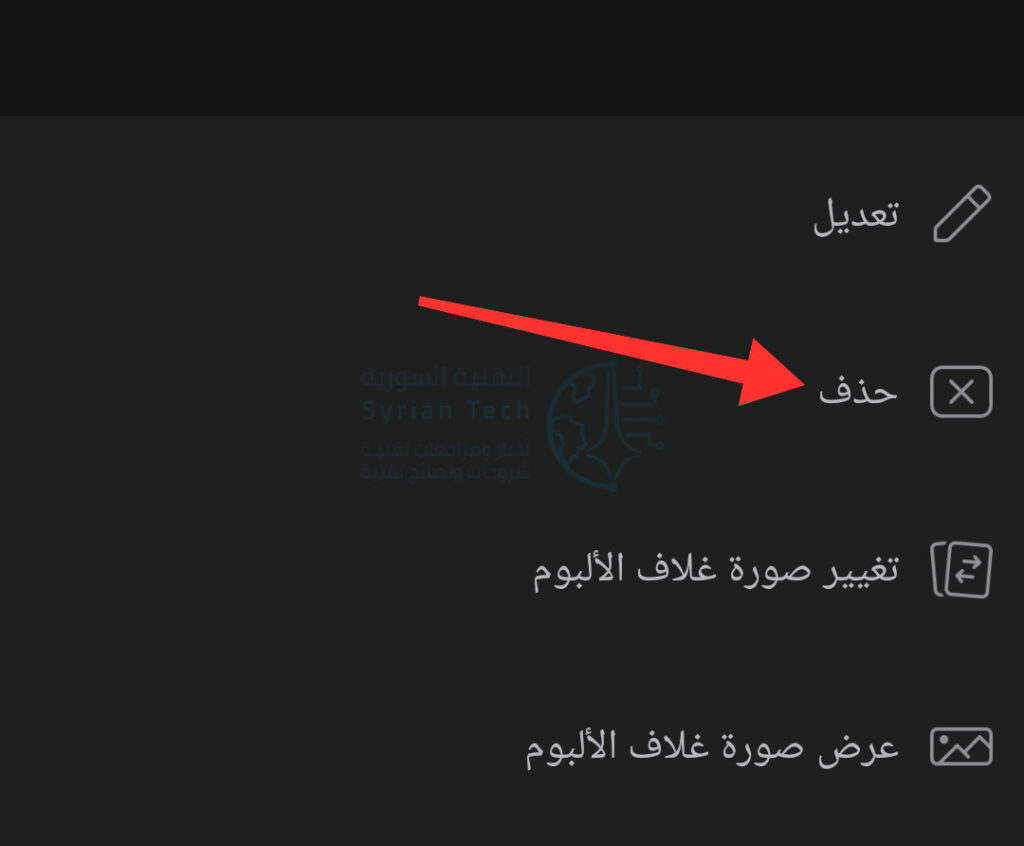
سترى مطالبة لتأكيد حذف الألبوم. هنا، انقر فوق خيار حذف.
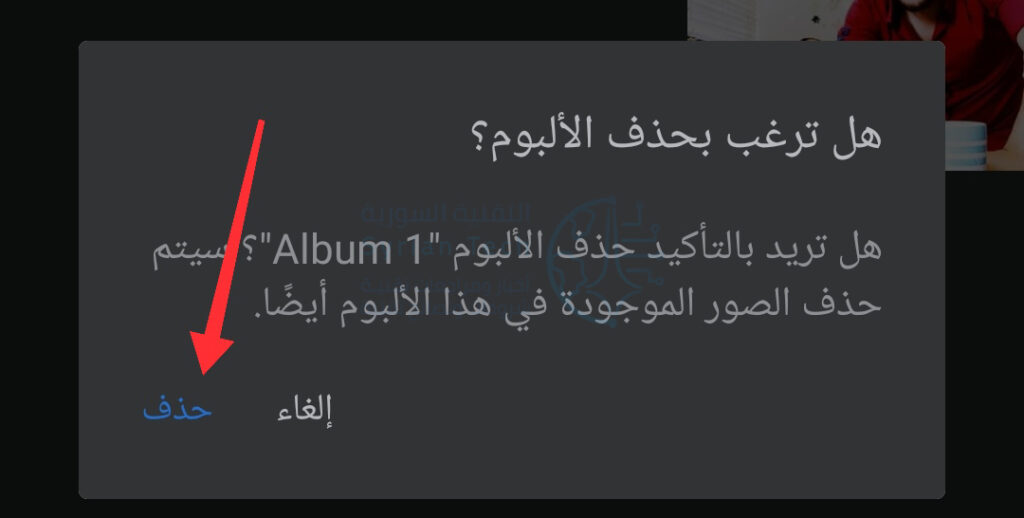
هل تعلم أنه يمكنك أرشفة منشورات فيس بوك Facebook بدلاً من حذفها نهائياً؟ هذا يجعل مشاركاتك في متناولك بينما تخفيها عن الآخرين.


